 |
Takvim tanımlarının kullanılabildiği lisanslar: |
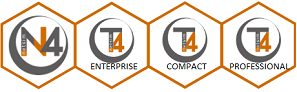 |
|
Takvim tanımı ile ilgili Netsimakademi'deki eğitim videosunu izleyebilirsiniz! |
|
Üretim ve ticari taraftaki vardiya ve de vardiyaların çalışma saati tanımı ilişkilendirilerek yapılır.
Takvim tanımları N4'te MRP1 Profil tanımı işleminde kullanılır. PDKS tarafındaki takvim ile ilişkili değildir.
 butonuna tıklanılarak yeni kayıt penceresi açılır. Giriş durumunda iken gerikli alanlara bilgi girişi yapılır.
butonuna tıklanılarak yeni kayıt penceresi açılır. Giriş durumunda iken gerikli alanlara bilgi girişi yapılır.Aktif ve Onaylandı durumuna getirilen kayıtlar diğer işlem pencerelerinde görüntülenip kullanılabilir.
Takvim kodu istenilen formatta elle girilir ya da ya da boş bırakılır ise takvim adı yazıldıktan sonra  butonuna tıklanınca sistem tarafından artan sırada numara verilir.
butonuna tıklanınca sistem tarafından artan sırada numara verilir.
Takvim adı girilir.
![]() Genel Bilgiler
Genel Bilgiler
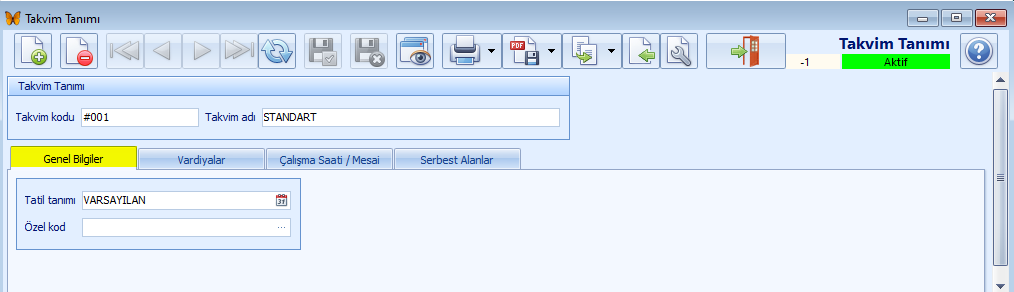
Tatil Tanımı ![]() butonuna tıklanılarak açılan Resmi Tatil penceresindeki bulunan yıla ait resmi tatil tanımı seçilir. Bu şekilde tatil olan günlerin takvime tanımlanır. Örneğin; bir yıl için çalışma takvimi oluşturulacak ise yıllık tatil takvimi seçilir. Aylık bir çalışma takvimi var ise o ay içindeki tatil takvimi seçilir.
butonuna tıklanılarak açılan Resmi Tatil penceresindeki bulunan yıla ait resmi tatil tanımı seçilir. Bu şekilde tatil olan günlerin takvime tanımlanır. Örneğin; bir yıl için çalışma takvimi oluşturulacak ise yıllık tatil takvimi seçilir. Aylık bir çalışma takvimi var ise o ay içindeki tatil takvimi seçilir.
Özel Kod girilebilir. ... (üç nokta) butonuna tıklanılarak açılan Özel Kod penceresinde seçilir ya da elle giriş yapılır. Kullanıcının isteğine bağlı olarak oluşturulan bir koddur ve filtreleme ya da rapor oluşturmak için kullanılabilir.
![]() Vardiya tanımı yapılmaz ise iş emri oluşturulamaz!
Vardiya tanımı yapılmaz ise iş emri oluşturulamaz!
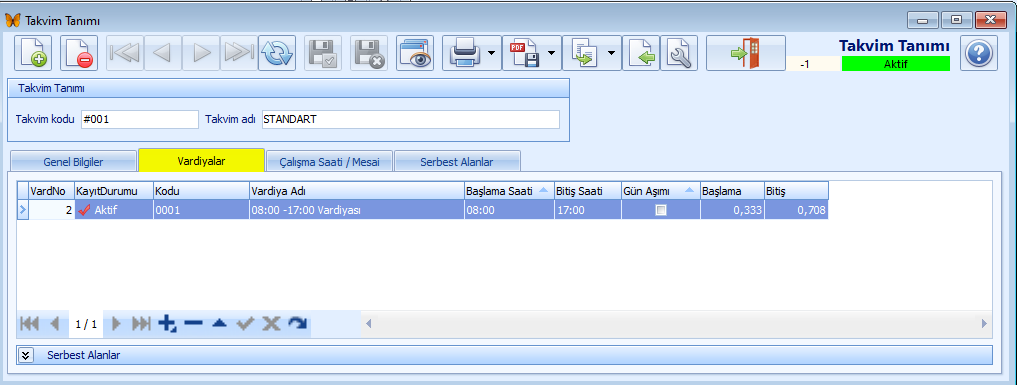
Bir işletmedeki vardiyalar tanımlanır. butonları ile ekleme, silme, kayıt ve değişiklikten vazgeçme işlemleri yapılır.
butonları ile ekleme, silme, kayıt ve değişiklikten vazgeçme işlemleri yapılır.
VardNo alanı girişi yapılan sırada artan sayısal numara olarak sistem tarafından verilir.
Kayıt Durumu varsayılan olarak kayıt yapılınca Aktif olarak sistem tarafından verilir.
Vardiya Adı kullanıcı tarafından gündüz, gece vb. şekilde yazılır.
Başlama Saati girilir.
Bitiş Saati girilir.
![]() Çalışma Saati/ Mesai
Çalışma Saati/ Mesai
Temel tarih formatı ... (üç nokta) butonuna tıklanınca açılan İşlem Zaman Editörü penceresinde yapılır.
Mesai periyodu gün sayısı girilir.
Aktif periyod başı alanında mesai başlangıç tarihi seçilir.
 butonları kullanılarak pencerenin sol tarafında işlem yapılır. Birden fazla kayıt girilerek herbiri için ayrı süre girilebilir.
butonları kullanılarak pencerenin sol tarafında işlem yapılır. Birden fazla kayıt girilerek herbiri için ayrı süre girilebilir.Kayıt satırı seçilerek sağ taraftaki bölümde Çalışma Saatleri Dilim alanındaki menüden çalışma dilimi seçilerek Mesai, Ara, Seç butonları ile işlem yapılır.
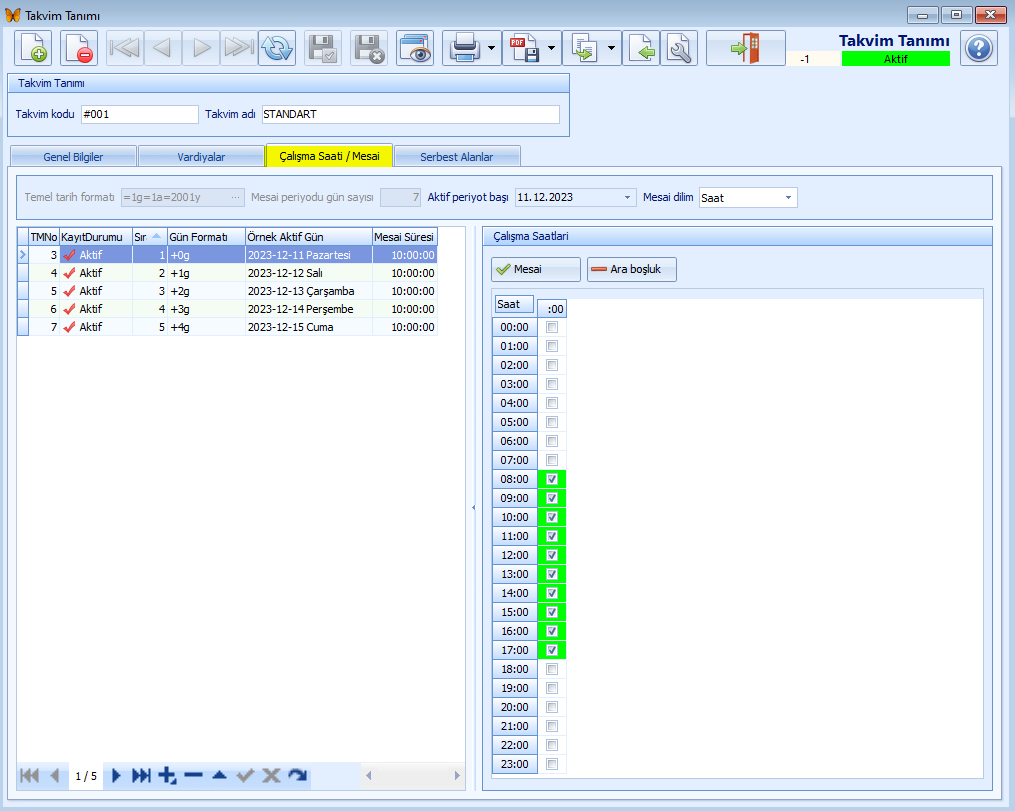
![]() Serbest Alanlar sekmesinde kullanıcı isteğine bağlı ek alanlar tanımlanabilir.
Serbest Alanlar sekmesinde kullanıcı isteğine bağlı ek alanlar tanımlanabilir.